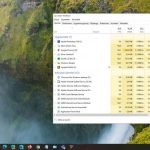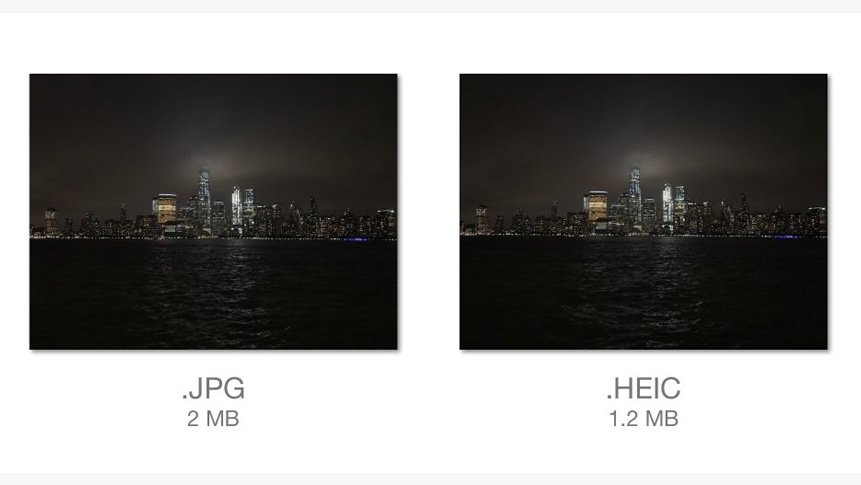
iPhone ve iPad’de Heic – JPG Çevirme
Heic – JPG çevirme ihtiyacınız var ise iPhone ve iPad’de ek bir uygulamaya ihtiyacınız olmadan bu işlemi gerçekleştirebilirsiniz.
iOS 11‘den itibaren, iPhone ve iPad fotoğrafları için yeni yüksek verimli HEIC / HEIF formatına geçildi. Eğer fotoğrafları dışa aktarmaya çalıştıysanız bunu fark etmişsinizdir. HEIC fotoğraflarını JPG’e çevirmenin iki basit yolunu sizlere göstereceğiz.
Heic – JPG Çevirme Gerekli mi?
iOS ve iPadOS, HEIC / HEIF ve JPG / JPEG çevirmesini anında işlemede oldukça akıllıdır. Örneğin, Mail uygulamasına bir fotoğraf eklediğinizde veya uygulama aracılığıyla fotoğraf gönderdiğinizde, dosya JPG olarak gönderilir.
Genel olarak HEIC formatı, JPEG formatından daha gelişmiştir. Daha az yer kaplar ve 8 bit yerine 16 bit renk tutmayı destekler. Ancak yalnızca Apple sistemlerinde olduğunuz sürece iyi çalışır.
Ayrıca Windows veya Android cihazlar kullanıyorsanız veya fotoğraflarınızın JPG formatında olmasını istediğiniz bir durumdaysanız aşağıdaki yöntemleri kullanabilirsiniz. Yeni fotoğraflar için varsayılan olarak JPEG formatına geri dönmek isterseniz, Kamera formatınızı Ayarlar uygulamasından değiştirebilirsiniz.
Dosyalar Uygulamasını Kullanarak HEIC Fotoğraflarını JPG’ye Dönüştürme
Ek bir uygulamaya ihtiyacınız olmadan, bu işlemi doğrudan Dosyalar uygulamasından yapabilirsiniz.
Fotoğrafları Fotoğraflar uygulamasından kopyalayıp Dosyalar uygulamasındaki bir klasöre yapıştırmak, fotoğrafları HEIC’den JPG formatına dönüştürür.
- Öncelikle, iPhone veya iPad’inizde Dosyalar uygulamasını açın. Burada, “iPhone / iPad’imde” konumunu veya bir bulut depolama seçeneğini seçin.
- Burada, boş alana dokunup basılı tutun ve açılır pencereden “Yeni Klasör” seçeneğini seçin.
- Klasöre bir ad verin ve “Bitti” düğmesine dokunun.
- Şimdi, Fotoğraflar uygulamasını açın ve HEIC fotoğraflarını içeren albüme gidin. Burada, üst araç çubuğundan “Seç” düğmesine dokunun.
- Şimdi dönüştürmek istediğiniz fotoğrafları seçin.
- Sol alt köşedeki “Paylaş” düğmesine dokunun.
- Paylaş sayfasından, “Fotoğrafları Kopyala” seçeneğini seçin.
- Fotoğraflar artık panonuzda. Dosyalar uygulamasını açın ve yukarıdaki adımlarda oluşturduğumuz klasöre gidin.
- Burada, boş alana dokunup basılı tutun ve açılır menüden “Yapıştır” seçeneğini seçin.
- Anında, HEIC fotoğraflarınızın JPG formatında buraya kopyalandığını görebilirsiniz.
App Store’da bulunan diğer birçok uygulama, HEIC fotoğraflarını hızlı bir şekilde JPEG dosyalarına dönüştürebilir. Bazıları reklam içerebilir veya ödeme gerektirebilir. Uygulama mağazasında arama yaparak bu uygulamara erişebilirsiniz.